
Outlook non è molto utile se non hai contatti. Certo, puoi inserire indirizzi email mentre procedi, ma ciò richiede tempo ed è soggetto a errori. È meglio avere i tuoi contatti già in Outlook, così puoi lanciare un messaggio veloce con pochi clic.
In a recent article, abbiamo discusso su come iniziare a utilizzare Outlook e oggi vogliamo estenderlo per includere il lavoro con i contatti. I tuoi contatti saranno il centro della tua esperienza con Outlook, quelli con cui corrisponderai e il modo in cui utilizzi l'applicazione.
Come ci si potrebbe aspettare, è possibile eseguire molte operazioni di gestione dei contatti con Outlook e avere una rubrica configurata prima di iniziare a utilizzarla ha molto senso.
Creazione di una rubrica
Per iniziare a gestire i tuoi contatti, la prima cosa che vuoi fare è aprire la modalità Persone in modo da poterti mettere al lavoro. Esistono diversi modi per aggiungere contatti alla tua rubrica. All'inizio, è probabile che tu lo faccia importa la tua rubrica da un'altra fonte come la tua webmail o un altro programma di posta elettronica .
Nota, per ogni account di posta elettronica che hai, avrai una rubrica. In questa situazione particolare, abbiamo una rubrica locale per il nostro file di dati di Outlook locale e ne abbiamo un'altra associata al nostro account di posta elettronica.
In ogni caso, esaminiamo le nozioni di base in modo che se non hai una rubrica da importare, puoi iniziare ad aggiungere i contatti manualmente. Nello screenshot seguente vediamo una parte della nostra nuova rubrica, che per ora è completamente vuota.
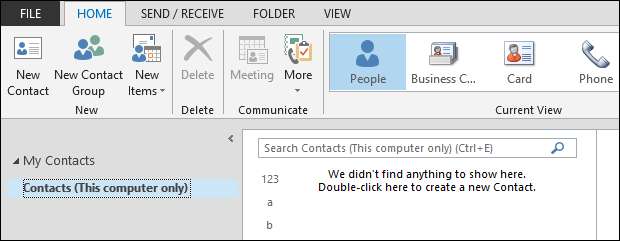
Per iniziare, fai clic sul pulsante "Nuovo contatto" e si aprirà una nuova finestra di contatto. La prima cosa che potrebbe saltarti all'occhio è quanto appaia impegnato, ma non temere, se guardi oltre le molte funzionalità sulla barra multifunzione, vedrai che è un modulo di contatti piuttosto standard e ordinario.
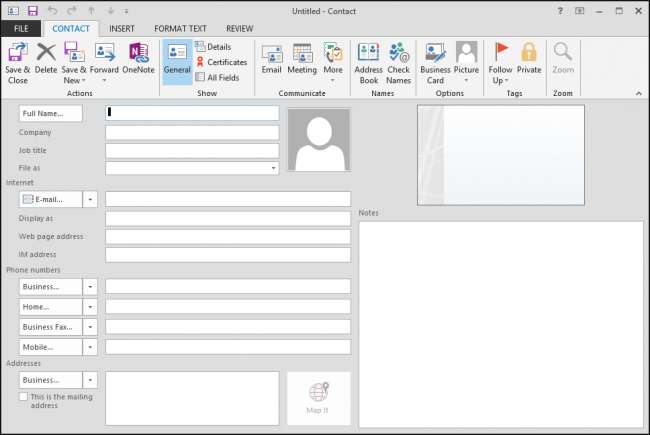
Andiamo quindi al sodo e mettiamo in contatto con How-To Geek inserendo i valori appropriati. Puoi anche aggiungere un'immagine, che non è necessaria, ma comunque un bel tocco alla rubrica noiosa e insipida.
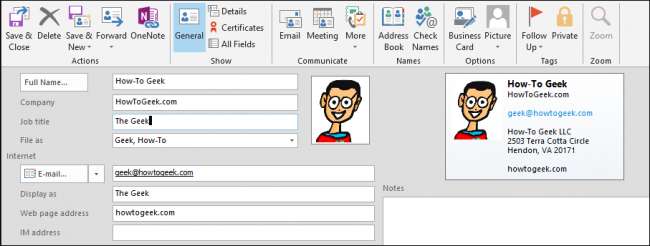
Dopo aver inserito il contatto o i contatti, fare clic su "Salva e chiudi" oppure fare clic su "Salva e nuovo" per generare un altro contatto. Facciamolo. Abbiamo la possibilità di scegliere tra creare un contatto completamente nuovo o un nuovo contatto per la stessa azienda.
In questo caso, scegliamo quest'ultimo per risparmiare tempo durante la digitazione, dopodiché faremo clic su "Salva e chiudi" per rivelare le nostre nuove voci della rubrica.

Non male, abbiamo già due contatti che possiamo inviare e-mail ma, amico, questo richiede tempo. Sarebbe molto più semplice se potessimo spostare le informazioni di contatto da un'altra fonte a Outlook.
Se utilizzi un servizio di webmail o un altro, molto probabilmente i tuoi contatti sono presenti e dovranno essere importati in Outlook. Se vuoi inserire ogni contatto uno per uno, allora sei sicuramente il benvenuto, ma ti consigliamo di importare il tuo elenco di contatti principale, sia che provenga da Thunderbird, Gmail o un altro servizio di posta elettronica.
Importazione ed esportazione dei record dei contatti
Indipendentemente dal fatto che utilizzi Gmail o Yahoo Mail! O hai un account di posta elettronica del 1997 che hai conservato e gestito con cura, i contatti e tutto il resto, inevitabilmente potresti dover inserire i contatti nei tuoi contatti di Outlook in massa.
Per fare ciò, puoi esportare i contatti da un'altra fonte e quindi importarli in Outlook. Normalmente questo è facilmente realizzabile semplicemente accedendo alle impostazioni o alle opzioni dal tuo account di posta elettronica o client e quindi scegliendo l'opzione di esportazione dei contatti.
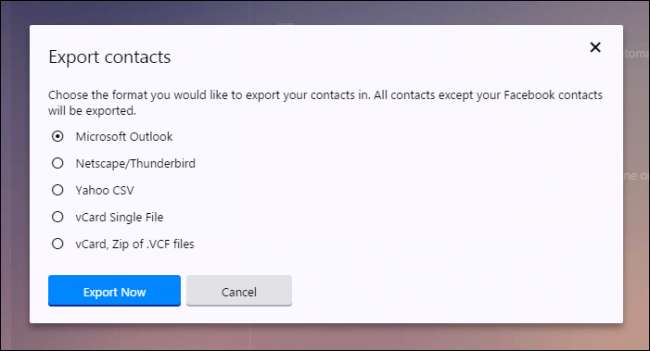
Normalmente, quindi, tutto ciò che devi fare è importarli in Outlook. Questo è un processo abbastanza semplice e sarà simile nella maggior parte delle applicazioni di posta elettronica. Ti consigliamo leggi il nostro articolo, che spiega come esportare e importare i contatti in Outlook , e viceversa.
vCard? Cos'è una vCard?
Potresti aver sentito vCard (Virtual Card File o .VCF), forse ne hai persino ricevuto uno o ne usi uno. Le vCard sono un formato di biglietto da visita elettronico standard che è possibile scambiare con altri, ad esempio tramite una firma o un allegato e-mail.
Indipendentemente da ciò, esistono diversi modi per gestire le vCard in Outlook. Lo scenario più probabile è quello in cui potresti dover importare un contatto o esportarlo in una vCard. How-To Geek ha una descrizione completa di questo processo , che ti porterà rapidamente al passo con questo.
A volte, potresti avere molte vCard memorizzate in un singolo file vCard. Tuttavia, se provi a convertire questo file, verrà importata solo la prima vCard del file. Per superare questa limitazione, devi prima convertirlo in un file .CSV e quindi importarlo in Outlook. Ti consigliamo di leggere questo articolo per una descrizione completa di quel processo.
Infine, puoi esportare tutti i tuoi contatti su singole vCard o su un'unica vCard master, come descritto nel paragrafo precedente. Di nuovo, abbiamo un piccolo fantastico tutorial su come farlo , quindi con questo dovresti essere al corrente di come ottenere le tue vCard da e verso Outlook con relativa facilità.
Crea e gestisci gruppi di contatti
Parliamo di gruppi ora poiché essere in grado di inviare rapidamente un messaggio a un gruppo selezionato di anime assicura che non dimentichi di includere nessuno e ti evita di digitare ogni nome nel campo A :.
Per impostare un gruppo di contatti, fare clic su "Nuovo gruppo di contatti" sulla barra multifunzione.
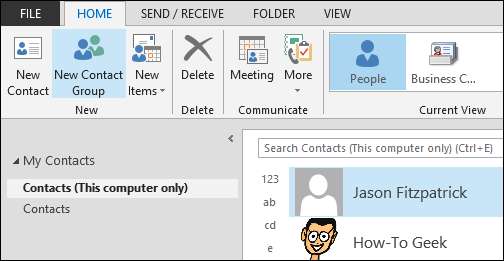
Una volta aperto, dovrai prima decidere come chiamare il tuo gruppo (qui chiamiamo il nostro "CES 2015"), quindi fare clic su "Aggiungi membri" e selezionare "Dai contatti di Outlook". Puoi anche creare un nuovo contatto al volo o scegliere un'altra rubrica, ad esempio se desideri includere persone dalla directory della tua azienda.
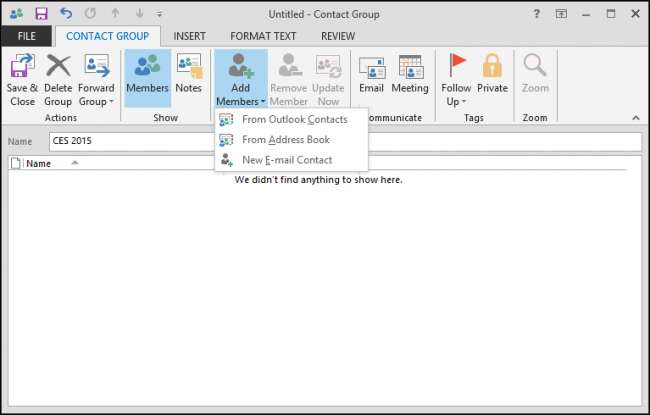
Dall'elenco, selezioniamo i membri del nostro gruppo. Ricorda, puoi selezionare i membri tenendo premuto "CTRL" e facendo clic con il pulsante sinistro del mouse su ciascun membro. Indipendentemente da ciò, ogni volta che desideri aggiungere nuovi membri, seleziona il nome oi nomi e fai clic sul pulsante "Membri ->", che li aggiungerà al gruppo.
Quando hai finito, fai clic su "OK".
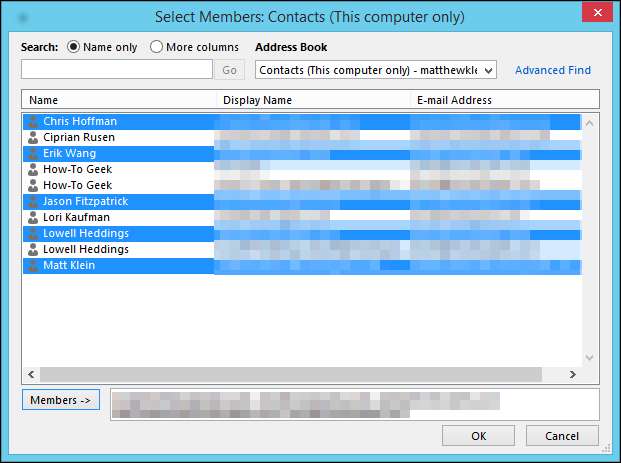
Tornerai alla schermata di gestione del gruppo, dove potrai rivedere i membri del tuo nuovo gruppo e apportare altre modifiche. Ad esempio, puoi inoltrare il gruppo come Vcard o contatto di Outlook, aggiungere note sul gruppo, inviare un messaggio di posta elettronica all'intero gruppo o creare una riunione solo con quei membri del gruppo.
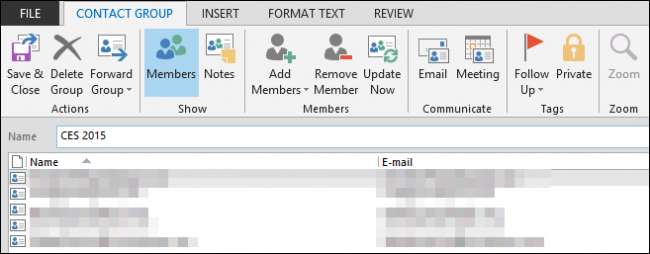
Nel nostro caso, faremo semplicemente clic su "Salva e chiudi" per creare ufficialmente il gruppo e tornare alla finestra principale di Outlook. Ora vediamo il nostro nuovo gruppo nel nostro elenco di contatti, indicato dall'icona del gruppo. A destra, puoi vedere il membro del gruppo e ci sono icone su cui eseguire azioni. In questo esempio, è disponibile solo l'icona della posta elettronica, così come il pulsante "Modifica".
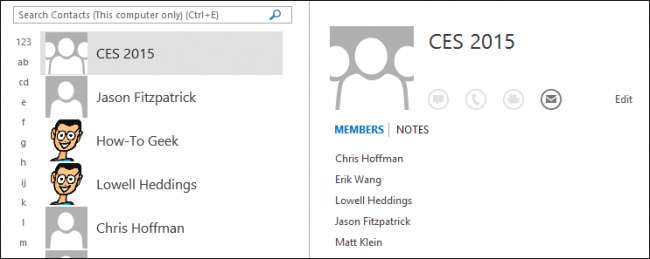
Tieni presente che il modo più rapido per inviare un messaggio di posta elettronica a un gruppo è semplicemente digitarne il nome nel campo A: quindi in questo caso, potremmo digitare "CES 2015" e Outlook saprebbe di inviare il messaggio a tutti in quel gruppo .
Opzioni persone
Se fai clic su "File -> Opzioni", puoi configurare Outlook in molti modi in diverse categorie.

Ecco le tue opzioni per le persone. A differenza di altre categorie nelle opzioni di Outlook, le opzioni Persone sono poche e abbastanza facili da risolvere.
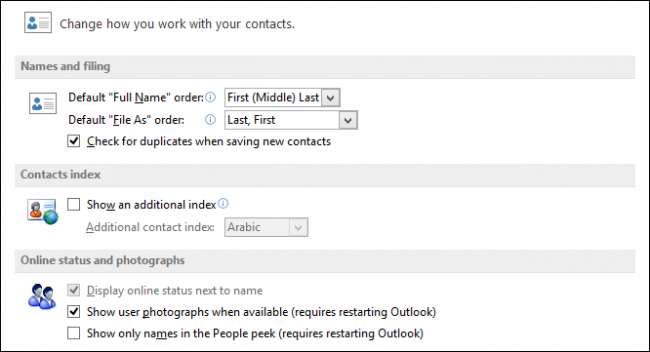
Le opzioni che troverai qui ti permetteranno di decidere come archiviare i nomi, se mostrare un indice aggiuntivo e visualizzare stati e fotografie online.
Gestire i contatti di Outlook è abbastanza semplice, ma come hai visto, puoi fare molto di più per mantenerli adeguatamente mantenuti. Si presta molto di più per completare la tua esperienza con Outlook se hai più informazioni nei tuoi contatti oltre a un nome e un indirizzo email.
Detto questo, se sei ancora parziale nell'usare qualcosa come Gmail come provider di posta elettronica principale, puoi comunque utilizzare Outlook per aiutarti a gestire i tuoi contatti, mentre mantenendoli sincronizzati con il tuo account Gmail .







